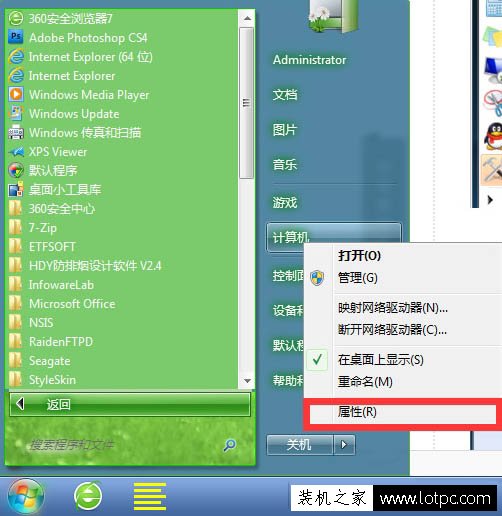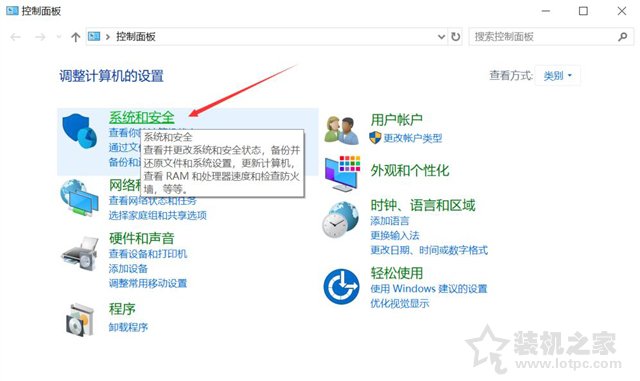虚拟内存最小值太低,小编教你xp虚拟内存最小值太低怎么办
小伙伴你们有遇到过WinXP提示“虚拟内存最小值太低”这个问题吗?想必都有遇到过吧!但估计大部分在遇到这个问题时都是不知道该如何处理的,既然不知道话,那就随小编一块来看看WinXP提示虚拟内存最小值太低这个问题的讲解方法吧。

我们在使用电脑的时候经常都会遇到各种各样的问题,例如些时候页面会出现“虚拟内存最小值太低”的气泡提示,所以小编今天就来给你们说说WinXP系统电脑提示虚拟内存最小值太低这问题的讲解办法。
1、在WinXP系统的电脑桌面找到“我的电脑”图标,右键点击。
虚拟内存最小值太低图-1
2、选择“属性”,之后就会进入系统属性面板。
最小值太低图-2
3、点击系统属性面板下的“高级”按钮。
最小值太低图-3
4、然后再点击电脑性能中的“设置”按钮。
xp图-4
5、进入“性能选项”面板后,选择“高级”按钮。
xp图-5
6、点击“虚拟内存”中的“更改”按钮。之后就更改初始大小,一般调整为你物理内存的1.5倍就行。
xp图-6
7、点击确定,再将各个面板都点击确定,重启一下电脑就完成设置了。
最小值太低图-7
我告诉你msdn版权声明:以上内容作者已申请原创保护,未经允许不得转载,侵权必究!授权事宜、对本内容有异议或投诉,敬请联系网站管理员,我们将尽快回复您,谢谢合作!